飞利浦车载蓝牙充电器使用方法?充电效果如何?
2
2025-06-27
雷柏金属无线鼠标以其优雅的外观设计和出色的性能,成为了许多电脑用户的首选。但在使用前,正确的连接方法至关重要。本文将全面细致地介绍雷柏金属无线鼠标的使用方法,以及如何进行连接,帮助你快速上手这款高效的鼠标。
在开始使用之前,让我们先来简单认识一下雷柏金属无线鼠标。雷柏作为知名的电脑外设品牌,其产品线覆盖了键盘、鼠标、耳机等多个领域。金属无线鼠标不仅拥有坚固耐用的金属材质,还提供了稳定而流畅的无线连接体验,以及人体工学设计,使用起来既舒适又高效。

1.寻找电脑上的USB接口
确认你的电脑上有一个空闲的USB接口。对于台式机,你可能会在机箱的后面找到它们;而对于笔记本电脑,USB接口通常分布在两侧或后部。
2.插入无线接收器
将雷柏金属无线鼠标附带的无线接收器插入到电脑的USB接口中。这一小配件是无线连接的关键,它负责接收鼠标发出的信号。

1.确认鼠标的电源开关
雷柏金属无线鼠标通常会有一个电源开关,在鼠标底部或侧面。将其拨动到“ON”位置,确保鼠标通电。
2.进行无线连接配对
大多数情况下,只要鼠标电源打开,它就会自动与插入电脑的无线接收器配对。如果系统没有自动识别,你可能需要手动打开鼠标底部的配对按钮(如果有的话),然后电脑会搜索新设备。
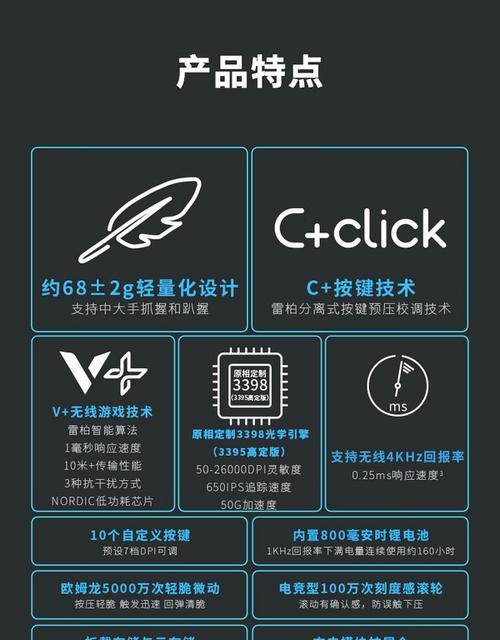
为了确保雷柏金属无线鼠标在各种操作系统中运行顺畅,建议安装官方提供的驱动程序。你可以访问雷柏官网,下载并安装适合你操作系统的最新驱动程序。
1.测试基本功能
鼠标连接成功后,打开任意文字处理软件或浏览器,尝试使用鼠标进行点击、滚动和移动,确认所有基本功能正常工作。
2.自定义设置(如有)
如果雷柏金属无线鼠标附带软件,你可以通过该软件对鼠标进行更深入的个性化设置,如调整DPI设置、定义快捷键等。
1.鼠标无法连接
确认无线接收器是否正确插入。
检查鼠标电池是否需要更换。
尝试重新安装驱动程序或重新启动电脑。
2.鼠标反应迟缓
确保鼠标表面适合使用无线鼠标,保持传感器干净。
检查电脑是否有其他无线设备干扰信号。
尝试更新或回滚鼠标驱动程序。
使用雷柏金属无线鼠标,不仅能够提升工作效率,还能让你的桌面更加整洁。通过本文的介绍,相信你已经能够顺利地连接和设置你的雷柏无线鼠标。如果在使用过程中遇到问题,不妨参考我们的常见问题解决方法,或是联系雷柏的客户服务获取帮助。享受鼠标带来的便捷与乐趣吧!
在使用过程中,如果还有其他疑问或需要进一步的帮助,欢迎继续探索和学习。最终,愿你的鼠标使用之旅既高效又愉快!
版权声明:本文内容由互联网用户自发贡献,该文观点仅代表作者本人。本站仅提供信息存储空间服务,不拥有所有权,不承担相关法律责任。如发现本站有涉嫌抄袭侵权/违法违规的内容, 请发送邮件至 3561739510@qq.com 举报,一经查实,本站将立刻删除。